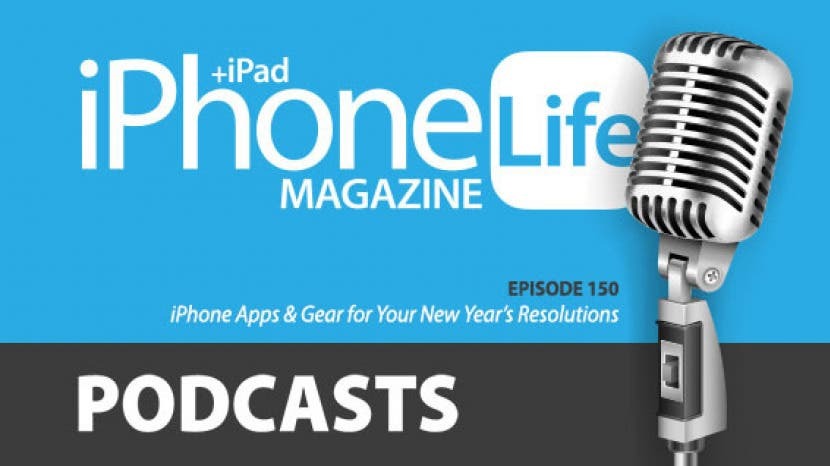
150번째 에피소드에서 David와 Donna는 2021년 목표를 달성하는 데 도움이 되는 앱과 장비를 공유합니다. 마지막으로 새해를 새롭게 시작하는 데 도움이 될 휴대전화 정리 요령을 알려드립니다!
듣고 구독하려면 여기를 클릭하세요. 들은 내용이 마음에 들면 반드시 리뷰를 남겨주세요. 그리고 격주로 우리 편집자들이 최신 Apple 뉴스, 최고의 앱, iPhone 트릭 및 멋진 액세서리를 공유하는 소식을 듣도록 하십시오.
iPhone Life Insider 구독 10% 할인 받기 당신이 방문할 때 iPhoneLife.com/PodcastDiscount.
이 에피소드는 귀하에게 제공되었습니다. OWC. 새로운 MacBook Pro에 투자했지만 포트가 없어서 좌절감을 느끼셨습니까? NS OWC Thunderbolt 3 미니 독 ($118) 연결을 확장하는 데 필요한 모든 것을 제공합니다. 이 견고한 스마트폰 크기의 도크는 무게가 5온스에 불과하며 HDMI 포트 2개, USB 2, USB 3 및 이더넷 포트까지 제공합니다. 최대 2개의 외부 모니터를 연결하면 화면 확장 및 미러 모드의 생산성 향상을 경험하고 영화, 게임 등을 위한 4K 비디오 및 스트리밍을 즐길 수 있습니다. 이점은 여기서 그치지 않습니다. 오디오 애호가는 HDMI 정밀 다중 채널 오디오가 지원하는 고음질 사운드를 높이 평가할 것입니다. 기가비트 이더넷 포트는 Wi-Fi가 안정적이지 않거나 충분히 빠르지 않을 때 사용자가 계속 탐색, 스트리밍 및 공유할 수 있도록 합니다. USB 3 포트는 더 작은 장치와 액세서리도 충전할 수 있습니다. 오늘은 끝났어? 포함된 Dock Ejector 앱으로 Mini Dock을 빠르고 안전하게 연결 해제할 수 있습니다. 이 앱은 연결을 끊기 전에 모든 데이터가 기록되도록 설계되었습니다.
이번주 질문:
새해 결심은 무엇이며 그것을 충족하기 위해 iPhone을 어떻게 사용하고 있습니까? 이메일 podcast@iphonelife.com 그리고 저희에게 알려주십시오.
이 에피소드에서 언급된 기사:
- iPad 및 iPhone에서 PIP(Picture in Picture)를 사용하는 방법
이 에피소드에서 언급된 새해 앱 및 장비:
Withings 바디+ 스마트 체중계 ($99.95)
탱그램 스마트로프 ($79.95)
듀오링고(무료)
제보자 5(무료)
이 에피소드에서 언급된 디지털 정리 팁:
잠금 화면에서 알림을 미세 조정하는 방법
iPhone 저장 공간 기타: 의미 및 삭제 방법
iPhone 또는 iPad 배터리를 소모하는 원인을 확인하는 방법
iCloud 키체인을 사용하여 모든 계정에 대해 고유하고 강력한 암호를 만드는 방법
유용한 링크:
- iOS 14 가이드: Apple의 새로운 위젯, 도구 및 기능 마스터하기
- 아이폰 라이프 페이스북 그룹 가입
- 인사이더 둘러보기: 회원 전용 혜택 미리보기
- 팟캐스트 청취자를 위한 인사이더 할인 받기
- 무료 오늘의 정보 뉴스레터에 가입하세요.
- 팟캐스트에 이메일 보내기
- 구독 아이폰 라이프 잡지
에피소드 150 대본:
- 안녕하세요. iPhone Life 팟캐스트에 오신 것을 환영합니다. 저는 iPhone Life의 편집장 Donna Cleveland입니다.
- 저는 David Averbach, CEO 겸 발행인입니다.
- 오늘 우리는 iPhone Life 팟캐스트의 150번째 에피소드를 축하합니다.
- 와 축하합니다, 도나.
- 믿을 수 있니?
- 150회 전통의 선물은?
- 뭔가 청동인 것 같은데 잘 모르겠습니다.
- 음. 아니, 믿을 수 없다. 그것은 많은 것입니다. 그것은 당신과 내가 함께 iPhone에 대해 이야기하는 데 많은 시간을 보냈습니다.
- 알아, 너무 재미있었어. 이 작업에서 가장 좋아하는 부분 중 하나입니다.
- 정말 재미있고 함께 해주셔서 감사합니다. 거기에... 자, 이것은 오늘의 공식적인 질문이 아닙니다. 150화 다 들어본 사람 있어? podcast@iphonelife.com으로 이메일을 보내주세요.
- 네 알겠습니다, 궁금합니다... 나는 우리가 이 모든 시간 동안 우리와 함께 해 온 매우 충성도 높은 청취자 팬 기반을 갖고 있다고 생각합니다. 그래서 여러분의 의견을 듣는 것이 재미있을 것입니다. 이메일을 보내 팟캐스트에서 가장 좋아하는 것이 무엇인지 알려주십시오. 아주 재미있을 것입니다.
- 예, 또는 변경되었으면 하는 것이 있습니다. 주관적인 느낌이라 궁금하지만 시간이 지날수록 좋아지는 것 같아요. 이전 에피소드가 좋지 않은 것 같습니다.
- 음, 처음 녹음할 때나 처음 몇 번을 기억합니다. "아, 모든 것을 완벽하게 말해야 하고 그렇지 않으면 처음부터 다시 시작해야 한다"는 느낌이 들었습니다. 그래서 마이크 앞에서 "처음부터 다시 시작하지 않고 어떻게 1시간을 버틸 수 있을까? 다시?"
- 음, 초기에-
- 그래서 우리는 그 이후로 먼 길을 왔습니다.
- 초창기에는 셋이서 마이크 하나를 가지고 있었고, 영상을 녹화하지 않아서 우리를 볼 수 없었습니다. 그래서 우리가 할 일은 바닥에 앉아 얼굴을 이 마이크 옆에 두는 것입니다. 그리고 이 작은 3명, Cassera가 거기 있었고 우리 3명 모두였습니다.
- 코로나 사태 이전
- 네, 코로나가 오기 전이고 지금은 집에 있지만 실제로 언젠가는 보고 싶은 스튜디오가 있습니다.
- 알아요. 예, Zoom을 사용하는 것도 재미있지만 직접 했을 때 더 재미있었습니다. 그래서 언젠가 그 시절로 돌아가면 재미있을 것입니다. 이번 호, 이번 에피소드의 새로운 주제와 맞을 수도 있습니다. 당신은 내가 잡지에 대해 생각하고 있다고 말할 수 있습니다. 인쇄를 하러 갑니다. 아무튼 이번화의 테마는 New Year, New You 입니다. 그래서 2021년을 새롭게 시작할 수 있도록 앱과 장비, 휴대폰 정리 팁을 살펴보고자 합니다.
- 예.
- 그리고 그것이 내가 전에 말한 것과 어떻게 일치하는가는 바라건대 내년의 어느 시점에서 우리 모두가 함께 사무실로 다시 돌아올 것입니다.
- 나는 기다릴수 없다.
- 그리고 David, 이 에피소드의 후원자에 대해 알려주시겠습니까?
- 응. 오늘의 후원자는 OWC이고 OWC는 이 위대한 회사입니다. 그들은 Mac, iPhone 및 iPad 액세서리의 훌륭한 라인을 보유하고 있으며 중고 및 리퍼브 Mac 컴퓨터도 판매합니다. 그러나 오늘 저는 그들의 제품인 USBC Travel Dock에 대해 말씀드리고자 합니다. 이름에 속지 마십시오. 여행 갈 때도 좋지만 집에 있을 때도 정말 좋습니다. 지난번에도 말씀드렸지만 사실 이번이 2세대라서 약간의 개선이 있었습니다. 그리고 기본적으로 USB-C인 iPad 또는 Mac 컴퓨터를 위한 것입니다. 케이블이 내장되어 있어 연결하기만 하면 됩니다. 이제 다양한 도크를 사용할 수 있습니다. Mac 또는 iPad와 함께 사용하고 기존 USB-C 케이블, SD 카드 리더, HDMI 리더. 또한 패스스루, 최대 100와트의 USBC 패스스루 및 이것이 의미하는 바가 있는 정말 멋진 새 기능이 있습니다. 약간의 기술적인 부분이지만 이것이 의미하는 바는 실제로 충전 케이블을 이 도크에 꽂을 수 있다는 것입니다. 을 통해. 따라서 다른 모든 도크에 액세스하면서 컴퓨터를 충전할 수 있으며 컴퓨터에 하나의 케이블만 연결하면 됩니다. 따라서 이 지저분한 케이블을 가질 필요가 없습니다. 그래서 정말 좋은 제품입니다. 매끄럽고 알루미늄 재질이며 Mac 모양과 느낌과 잘 어울리고 가격도 상당히 저렴합니다. 따라서 확인하십시오. 쇼 노트에서 링크하거나 OWCDigital.com으로 이동하여 찾을 수 있습니다. 그리고 다시, 그것은 우리가 지금 여행하지 않기 때문에 여행과 집에서 사용되는 USB-C 여행용 도크입니다. 하지만 여전히 훌륭합니다.
- 새 Mac용으로 필요한 것 같습니다.
- 그래. 나는 그것을 하나 가지고 있습니다.
- 예, 최신 장치의 제한된 포트로 인해 이와 같은 장치는 매우 중요합니다.
- 예, 모든 사람은 같은 종류의 도크가 필요합니다... 때때로 필요한 모든 범위의 케이블을 갖기 위해.
- 응. 좋습니다. 다음으로 우리의 일일 팁 뉴스레터에 대해 말씀드리고자 합니다. 하루 1분만에 iPhone으로 할 수 있는 멋진 일을 배울 수 있는 무료 일간 뉴스레터를 보내드립니다. 우리 중 많은 사람들이 학습에 많은 시간을 투자하고 싶어하지 않기 때문에 정말 멋진 서비스입니다. 장치를 사용하는 방법, 하지만 iPhone 및 iPad에서 사용할 수 있는 모든 멋진 기능을 놓치고 싶지 않습니다. 하다. Apple Watch에 대한 팁도 포함되어 있습니다. iPhonelife.com/dailytip으로 이동하여 가입하십시오. 이번 주에 여러분 모두와 공유하고 싶은 팁이 있습니다. 제가 많이 사용하고 있으며 iPhone 및 iPad에서 사진과 사진을 사용하는 방법입니다. 그리고 이것은-
- 음 이거 좋아.
- 수년 동안 iPad에서 사용되어 왔지만 iOS 14 이후로 iPhone에서는 새로운 기능입니다. 몇 년 동안 사용해 왔지만 사용할 수 있는 몇 가지 새로운 방법이 있습니다. 그것. 그래서 먼저 이 기능을 사용할 수 있는 앱에 대해 이야기하고 싶었습니다. 대부분의 사람들이 알고 있듯이 사진과 사진은 비디오 보기를 최소화하여 화면의 약간만 차지합니다. 비디오를 보는 동안 멀티태스킹과 다른 작업을 할 수 있고 많은 Apple 주식과 함께 작동합니다. 앱. 실제로 여기에 사용할 수 있는 앱 목록이 있습니다. FaceTime에 사용할 수 있습니다. 정말 좋습니다. 비디오 팟캐스트용 팟캐스트 앱에서 사용할 수 있습니다. 너... 어떤 앱에 사용하시나요?
- 내가 주로 사용하는 것은 FaceTime이고 이것은 iOS 14의 새로운 기능으로 FaceTime으로 할 수 있습니다. FaceTime에서 이전에 FaceTime 통화 중이고 위로 스와이프하여 휴대전화를 사용하는 경우. 그것은 일시 중지되고 그렇지 않을 것입니다... 동영상이 일시 중지되고 상대방에게 동영상이 일시 중지되었음을 알립니다. 그래서 상대방에게 당신이 그들을 보고 있지 않고 멀티태스킹을 할 수 없다는 것이 매우 분명했습니다. 이제 가끔 저는 특히 코로나로 인해 제가 볼 수 없는 모든 사람들을 알 수 있습니다. 나는 꽤 긴 FaceTime 통화를 할 것입니다. 조회하고 싶은 것에 대해 이야기하고 있기 때문에 멀티태스킹을 하고 싶거나 내 전화, 또는 때로는 문자 메시지가 와서 누군가와 이야기하면서 그 문자 메시지에 응답하고 있습니다. 그런 작은 것들이 정말 좋은 곳에서 그들의 비디오를 가질 수 있고 내 비디오가 일시 중지되지 않도록 하는 동시에 때때로 다른 일을 위해 내 전화를 사용할 수 있습니다. 훌륭한 또 다른 사용 사례는 Insider 구독자인 경우 일일 팁과 가이드의 비디오 버전을 얻을 수 있다는 것입니다. 우리 사이트에 로그인하면 비디오를 시청하고 작게 만들 수 있으므로 쓰여진 단계별 지침을 계속 스크롤할 수 있으며 다음과 같이 따라할 수 있습니다. 비디오를 시청하거나 설정으로 이동하여 시청하는 동안 비디오가 지시하는 설정을 변경할 수 있습니다. 왜냐하면 우리는 Vimeo와 YouTube를 사용하여 비디오. 그리고 이것들과 호환되는 앱입니다. Vimeo는 우리가 Insider 비디오에 사용하는 것이며 확실히 작동합니다. 사실, 주의할 점은 YouTube가 약간 까다롭다는 것입니다. 유튜브는 안된다... 그들은 사진과 사진을 사용하고 비디오 창을 최소화할 수 있도록 YouTube 월간 서비스 비용을 지불하게 하려고 합니다. 일부 YouTube 동영상의 경우 Safari 앱을 통해 재생하고 사용하지 않고 좋아할 수 있는 것 같습니다. 유튜브 앱 그러면 사진과 사진을 사용할 수 있지만 애플이 차단을 시도한 것 같아요 그것도. 하지만 어쨌든, 나는 iPhonelife.com/podcast에 호환되는 모든 앱의 목록을 게시할 것입니다. 왜냐하면 그것이 있다는 것을 알지 못한다면 당신이 이용하지 않을 기능이라고 생각하기 때문입니다. 그러나 NFL, Netflix 및 Hulu 지원을 위한 CNN과 같은 많은 네트워크 뉴스 앱처럼 작동합니다. 그것. 너무 많아서 거기에다가 올립니다.
- 그리고 만약 당신이-
- iPhoneLife.com/podcast.
- Donna의 말을 되풀이하기 위해 내부자라면 내부자와 함께 테스트해 보시기 바랍니다. 팁을 실행하고 수행할 수 있다는 것은 멋진 기능이기 때문에 하고 있다. 그래서 모서리에 비디오가 있고 "설정으로 이동"이라고 되어 있고 설정으로 이동하여 위치를 확인할 수 있습니다. 그리고 매일 제공되는 비디오 팁을 사용하여 누군가가 당신을 안내하는 동안 당신이 커스터마이징하고 싶은 것들을 실제로 커스터마이징하는 것은 아주 좋은 방법입니다. 우리가 거기에서 활용하고 있는 정말 멋진 기능이므로 내부자라면 확인하십시오. 만약 당신이 Insider가 아니라면, 우리는 당신을 위한 훌륭한 링크를 가지고 있습니다.
- 네, 말할 것도 없이 이 팟캐스트의 비디오 버전을 듣고 있다면 정말 좋습니다.
- 응.
- 마찬가지로 조금 헷갈릴 수 있으니 잠시만 사람들에게 설명을 드리고자 합니다. 팟캐스트의 오디오 및 비디오 버전이 있습니다. 둘 다 사용하려는 팟캐스트 플레이어, 사용하려는 팟캐스트 플레이어를 통해 사용할 수 있지만 두 개의 별도 피드입니다. 따라서 비디오 버전을 원하면 iPhone Life Video Podcast를 검색합니다. 그렇지 않으면 iPhone Life Podcast를 검색하기만 하면 별도로 구독하게 됩니다.
- 우리 웹사이트 iPhonelife.com/podcast에서도 시청할 수 있으며 YouTube에도 올려놓았습니다. 그래서 우리는 어디에나 있습니다.
- 우리는 어디에나 있어, 예.
- 원하는 모든 곳에서.
- 그래서 그림과 그림으로 돌아갑니다. 왜 그림과 그림을 사용하고 싶은지 장점에 대해 말씀드렸으니 사용 방법은 다음과 같습니다. 내가 언급한 앱 중 하나를 열고 비디오를 재생하거나 FaceTime 통화를 하거나 이와 유사한 것입니다. 작은 화살표가 있는 사각형과 같은 작은 그림 추가 그림 아이콘이 있는 것처럼 탭합니다. 그리고 그것을 탭하면 창이 작아지거나 비디오를 재생하는 동안 전체 화면 모드에서 스와이프하면 됩니다. 디스플레이 하단에서 위로 사진과 사진으로 이동하지만 전체 화면에 있는 경우에만 작동합니다. 방법. 전체 화면 모드가 아닌 것과 같은 방식으로 동영상을 재생하고 위로 스와이프하면 앱이 종료됩니다. 그래서 그것은 내가 설명하고 싶었던 잠시 동안 나를 엉망으로 만든 구별입니다. 그런 다음 창이 작아지면 손가락을 오므렸다 벌려서 비디오 창의 크기를 조정하고 이동할 수 있습니다. 디스플레이에서 원하는 위치로 창을 끌어다 놓을 수 있으므로 사용하려는 항목을 가리지 않습니다. 이것은 새롭고 멋진 기능입니다. 디스플레이에서 창을 살짝 밀면 화살표 태그와 같은 것이 나타나고 듣고 있던 오디오가 계속 재생됩니다. 그러나 그렇게 하면 방해 없이 전체 디스플레이가 필요하다고 가정해 보겠습니다. 그런 다음 언제든지 작은 태그를 탭하면 디스플레이에 다시 표시됩니다. 이제 iPhone에서도 작동하므로 정말 좋습니다. 항상 사용하고 있습니다.
- 그리고 거기에 약간의 멋진 보너스 팁이 있습니다. 우리가 될 때까지 몰랐어... 우리 수업 중 하나, 실제로 iOS 14 수업에서 그것에 대해 이야기했다고 생각하지만 크기를 조정하기 위해 손가락을 꼬집을 수 있다는 것을 몰랐습니다. 정말 좋은 작은 보너스 팁입니다.
- 그렇습니다. 이것이 오늘의 팁이며 다음으로 Insider 구독에 대해 말씀드리고자 합니다. 우리는 우리가 가지고 있는 이 모든 훌륭한 비디오에 대해 언급했습니다. 이것은 프리미엄 구독의 일부입니다. iPhoneLife.com/podcastdiscount로 이동하면. 구독료가 10% 할인되어 충성도가 높은 팟캐스트 청취자 모두에게 큰 보너스입니다. 따라서 다양한 Apple 기기에 대한 전체 비디오 가이드 컬렉션을 얻을 수 있을 뿐만 아니라 새로운 기기 사용법, 시작부터 끝까지 가르쳐줄 뿐만 아니라 라이브 온라인에 무제한으로 액세스할 수도 있습니다. 클래스. 이제 우리는 매년 4개의 수업을 추가했으며, 참여할 수 있는 월간 온라인 라이브 워크샵을 통해 주제에 대해 자세히 알아볼 것입니다. 예를 들어, 새로운 운영 체제가 나오자 마자. 우리는 바로 다음 날 모든 새로운 기능을 활용하는 방법을 가르치는 수업을 시작했습니다. 기능 및 휴대폰 및 사물을 엉망으로 만들지 않고 소프트웨어 업데이트를 진행하는 방법 그런. 카메라 사용법과 사진 정리 방법 등 모든 것을 알려드리겠습니다. 가서 Insider에 가입하면 됩니다. 또한 Ask An Editor라는 기능이 있어 전문가에게 문의할 수 있습니다. 기술적인 문제가 있고 쉽게 해결할 수 없는 경우. 가족을 귀찮게 할 필요가 없는 것처럼 이메일을 보내주시면 문제 해결 방법을 안내해 드리겠습니다. 또한 iPhone Life 잡지의 전체 아카이브와 광고 및 프리미엄 추가 콘텐츠가 없는 프리미엄 버전의 팟캐스트에 액세스할 수 있습니다. 내가 다윗을 놓치고 있는 것은 무엇입니까? 우리의 일일 팁의 일일 비디오 버전.
- 네, 그리고 우리는 지금 수천 개의 아카이브를 가지고 있습니다. 그래서 당신은 그것들을 모두 살펴볼 수 있습니다. 그리고 이제 Insider에 수업이 있고 라이브 월간 워크샵을 하고 있으므로 Insider를 통해 배울 수 있는 방법이 많다는 사실에 특히 기쁩니다.
- Insider에 가입하여 2021년을 시작하고 올해는 Apple 기기를 마음껏 활용하세요. 또한 Insider에 등록할 때 많은 시간을 투자할 필요가 없습니다. 학습 방법은 매우 다양하여 자신의 진도에 맞게 학습하고 자신에게 적합한 기능을 사용할 수 있습니다. 우리는 많은 다른 것들을 제공하려고 노력하고 당신은 그 안에서 일종의 찾을 수 있습니다. 가장 접근하기 쉽고 편안한 것은 무엇입니까?
- 한 가지, 언급했는지 안했는지 모르겠지만 팟캐스트 청취자 여러분께 강조하는 것이 중요합니다. Insiders를 위한 확장된 버전의 팟캐스트가 있습니다. 보너스 콘텐츠가 있으며 광고가 없습니다. 각 에피소드마다 특별한 팟캐스트를 받을 수 있습니다.
- 우리가 매번 이것을하지 않고.
- 네, 이미 Insider를 즐기고 있기 때문에 들을 필요가 없습니다.
- 응. 자, 이제 특별 테마로 들어가 보겠습니다. 이제 말씀드린 대로 목표를 달성하고 더 건강하고 행복한 삶을 사는 데 도움이 되는 앱과 장비로 새해를 시작하는 데 도움이 되었으면 합니다. 우리도 하고 싶은... 지금이 디지털 정리 작업을 수행하고 장치의 모든 추가 항목을 제거하기에 좋은 시간이라고 생각합니다. 이는 속도를 늦추거나 더 이상 필요하지 않은 항목일 수 있으며 휴대전화의 사용자 경험을 덜 즐겁게 만듭니다. 그럼 본격적으로 살펴보겠습니다. David를 보니 제품 추천이 몇 가지 있습니다. 시작하겠습니다.
- 확신하는. 저는 매일 사용하는 Withings 스마트 체중계가 있습니다. 나는 그것을 몇 년 동안 가지고 있었고 실제로 그것을 좋아합니다. 그들은 지금 후원자이고, 그래서 나는 그 면책 조항을 넣어야 하지만, 나는 이것을 몇 년 동안 가지고 있었고, 그것을 사랑합니다. 그리고 기본적으로-
- 후원자이기 때문에 그냥 얘기하는 것이 아닙니다.
- 사실입니다.
- 그는 실제로 그것을 전에 가지고 있었다.
- 사실입니다. 그리고 기본적으로 작동 방식은 평범한 저울이지만, 그 위에 발을 딛으면 무엇보다 먼저 사용자를 인식합니다. 따라서 다른 가족 구성원에 대해 다른 프로필을 가질 수 있으며 앱과 동기화되고 가족 구성원을 추적할 수 있습니다. 분명히 체중과 체중을 추적할 수 있지만 시간이 지남에 따라 체질량 지수도 추적할 수 있습니다. 그것은 또한 당신에게 공기의 질을 알려줍니다. 그래서 그것은 좋은 작은 보너스입니다. 내가 정말 좋아하는 날씨를 알려줍니다. 날씨가 어떨지 알 준비를 하고 있기 때문에 아침에 정말 빠르고 쉬운 방법입니다. 그러나 이것에 대해 내가 가장 좋아하는 부분은 시간이 지남에 따라 정기적으로 사용하면 체중 추세를 정말 잘 알 수 있다는 것입니다. 나는 이것을 너무 오랫동안 사용해왔기 때문에 말 그대로 내가 살이 쪘을 때, 살이 빠졌을 때 그리고 실제로 팬이 되었을 때의 봉우리와 계곡을 볼 수 있습니다. 생각해보니 정말... 개인적으로는 매일 몸무게를 재는 것이 건강에 좋다고 생각합니다. 그게 논란의 여지가 있는 일이라는 걸 알지만, 제게는 그게 일종의...
- 동의하지 않습니다.
- 많은 분들이 하는 걸로 아는데 개인적인 일입니다. 그러나 그것은 정말로 청구된 일이라고 생각하는 것처럼 저를 머리 공간에서 벗어나게 합니다. 그냥, 난... 그것은 나를 위해 감정을 제거합니다. 보기만 해도 살이 찌고 빠지는 활동이 꽤 괜찮은 느낌을 주기도 해요. 그리고 그것이 항상 직관적이지는 않지만 이렇게 보면 알다시피, "오, 내가 살이 빠졌다. 월, 나는 무엇을 다르게 했는가?" 또는 "이번 달에 살이 쪘는데 무엇을 다르게 했는가?" 저것. 체중 감량이 2021년의 목표이고 우리 모두가 2020년에 매우 앉아 있었다는 것을 알고 있으므로 그럴 수도 있습니다. 그렇다면 스마트 체중계를 정말 추천합니다.
- 저는 우리가 피트니스 측면에서 즐거운 시간을 보내고 있습니다. 재미있는 제품 추천, 우리 작가 중 한 명인 Colin Thomas가 구매자 가이드에 이것을 소개했습니다. Tangram SmartRope라고 하며 가격은 79달러이며 휴대전화에 연결됩니다. 줄넘기를 했을 때 얼마나 많은 반복수를 얻었는지 알려줍니다. 그리고 이것은 정말 멋진 것을 가지고 있습니다. 벽에 이런 종류의 홀로그램 디스플레이를 생성하여 줄넘기를 하는 동안 얼마나 많은 반복을 했는지 알려줍니다.
- 그건 미친 짓이야.
- 그리고 그것은 기술자처럼 정말 멋집니다. 따라서 만약 당신이 기술 관련 분야에 관심을 갖고 몸매를 가꾸기 위해 노력하는 사람이라면. 이것은 훌륭한 장치이며 예를 들어 매일 몇 번 반복하고 싶은지 같은 목표를 가질 수 있습니다. 그래, 내가 봤을 때. 남편은 줄넘기를 얻었고 정말 좋아합니다. 그는 테니스를 위해 날마다 줄넘기를 하고 싶어 하고 나는 이것이 이랬을 거라고 생각했다... 그에게는 멋진 장치였을 것입니다. 그냥 평범한 줄넘기 대신,
- 지루한 오래된 줄넘기.
- 응. 지난 회에 대해 이야기를 나누었지만, 다시 한 번 이야기 해보는 것도 좋을 것 같아요. Apple은 피트니스 서비스를 출시했으며 이것은 운동을 하고 싶은데 COVID로 인해 체육관에 가지 않는 경우를 위한 것입니다. 이것은 정말 좋은 대안입니다. 월 9.99입니다. 사용하려면 Apple 기기가 있어야 합니다. Apple TV, iPhone 또는 iPad에서 시청할 수 있으며 연결한 Apple Watch를 사용하여 연결합니다. Apple Watch가 실제로 작업하는 동안 디스플레이에서 운동 목표를 완료하는 것을 보여줍니다. 밖.
- 그리고 내 말은, 이것은 분명한 사실이지만 많은 사람들이 가지고 있지 않고 그것이 바로 Apple Watch입니다. Donna와 나는 둘 다 Apple Watch를 좋아합니다.
- 응.
- 피트니스용으로 꾸준히 사용하고 있습니다. 이것은... 스마트 체중계와 마찬가지로 시간 경과에 따른 활동을 추적하면 추세를 식별하는 데 도움이 됩니다. Apple Watch도 마찬가지입니다. 시간이 지남에 따라 활동을 잘 추적하는 것은 정말 이해하기 좋은 일입니다. 산책을 하는 동안 얼마나 많은 칼로리를 태웠는지와 달리기를 위해 얼마나 많은 칼로리를 태웠는지 느끼고 각 운동을 추적하고 시간이 지남에 따라 살펴보십시오. 저는 Apple Watch를 좋아하기 때문에 또 다른 훌륭한 피트니스 기기입니다.
- 예, 동의합니다. 그리고 Apple이 이제 Apple Watch SE를 출시했기 때문입니다. 시작 가격이 350인 대신 얻을 수 있습니다. 이제 Apple Watch를 구입할 수 있습니다. 제 생각에는 270이나 그와 비슷한 것 같습니다.
- 응.
- 그래서 예전보다 더 저렴해졌습니다.
- 응.
- 그리고 예, Apple Fitness+와 함께 이 마지막 에피소드에 대해서도 이야기했습니다. 나는 몇 가지 다른 운동을 위해 그것을 사용했고 그것에 몇 가지 문제가 있는 것처럼 말하고 싶었습니다. 완벽하지는 않지만 전반적으로 훌륭하다고 생각합니다. 그리고 Apple Watch를 통해 추가적인 동기 부여를 제공한다는 사실은 YouTube 운동을 시청하는 것처럼 큰 이점을 제공합니다.
- 네, 절대적으로요.
- 네 좋습니다.
- 여기에 몇 가지 권장 사항이 있습니다.
- 첫 번째, 다른 광고주입니다. 전체 면책 조항이지만 권장합니다. 제가 좋아하는 것만 추천합니다. 그들은 그것을 추천하기 위해 나에게 돈을 지불하지 않았지만 그들이 이것을 내 레이더에 가져 왔기 때문에 재미있습니다. 나는 일반적으로 캘린더와 미리 알림을 새해 결심 유형의 것으로 생각하지 않습니다. 그러나 매년 그들의 광고는 올해 이맘때만 되면 광고가 게재되고 전반적으로 발견됩니다. 갑자기 사람들의 목표 중 하나가 더 조직화되는 것입니다. 정리하는 가장 좋은 방법 중 하나는 좋은 미리 알림 앱과 캘린더 앱을 사용하는 것입니다. 그래서 우리의 후원자인 Fanatic은 Pocket Informant라는 앱을 가지고 있으며 이를 위한 최고의 앱 중 하나를 보유하고 있습니다. 그리고 그들이 하는 일은 미리 알림과 캘린더 앱을 하나로 결합하는 것입니다. 모든 것이 한 곳에서 가능하며 다음을 수행할 수 있습니다. 그것은 그것과 상호 작용하는 더 자연스러운 방법입니다. 알 수 없는 경우가 너무 많기 때문에 내일 알림을 만들고 있는 건가요 아니면 내일 캘린더에 추가하는 건가요? 그리고 실제로는 동일한 기능입니다. 그래서 그것은 훌륭한 앱입니다. 그들은 정말 쉽고 직관적으로 사용하기 위해 많은 에너지를 투자합니다. 또한 모든 장치에서 작동합니다. 예를 들어, Mac 컴퓨터가 없는 사람이라면 말입니다. 그러다 갑자기 Apple의 모든 캘린더 앱이 잘 작동하지 않게 되므로 훌륭한 옵션이기도 합니다.
- 엄청난. 네, 정말 만족스러운 시간을 보내는 것만큼 만족스러운 것이 있습니다. 일정 일정을 설정하고 미리 알림을 설정하는 등의 모든 것이 귀하의 핸드폰. 그리고 그것은... 우리는 이 후원자를 오랫동안 가지고 있었고 그들은 우리 청취자들에게 정말 인기가 많았습니다. 저도 많이 사용해보고 만족합니다. Withings와 이 회사 모두와 마찬가지로 정말 잘 작동합니다. 우리가 진정으로 믿는 후원자를 얻었을 때 쉽게...
- 응.
- 네, 윈윈입니다.
- 물론이고 확실히 우리는 "2021년에는 더 잘하고 싶어요."라는 말을 듣는 과정을 겪고 있습니다. 사실 이번 달에 시작한 내 할일 목록에 추가하는 데 더 부지런해지는 것입니다. 왜냐하면 그 목록을 내 머리 속에 간직하고 나서 내 할일 목록에 머물지 않는 정말 나쁜 습관이 있기 때문입니다. 머리. 그냥 사라지고 매주 즉흥적으로 해야 합니다. 그래서 할 일 목록을 갖고, 그것을 체계적으로 유지하고, 내가 더 잘해야 하는 일의 우선 순위를 정하고 있는지 확인하고, 그래서 그것은 내 목록에 있습니다.
- HomePod Mini를 사용하면 그 날 일정이 어떻게 되냐고 물어보면 알려주는 기능이 마음에 들어서 더 하고 싶게 만들었습니다.
- 오, 멋지군요.
- 그래서 거기에 모든 것을 넣는 것을 좋아합니다.
- 미리 알림 앱을 사용하는 경우 내가 좋아하는 점은 내 미리 알림 앱에 식료품 목록이 있고 Siri를 사용하여 식료품 목록에 물건을 추가할 수 있다는 것입니다. 그래서 나는 항상 부엌에서처럼 "이봐, Siri, 식료품 목록에 우유를 추가해"라고 말할 것입니다. 왜냐하면 방금 우유가 떨어졌기 때문입니다. 그래서 정말 좋은 사용 사례이기도 합니다.
- 응. 그래서 저에게는 더 많은 것이 없습니다. 나는 대부분의 시간을 디지털 정리에 대해 이야기하는 데 보내고 싶었습니다. 왜냐하면 그것이 할 수있는 좋은 일이라고 생각하기 때문입니다 올해 이맘때, 하지만 사람들이 새해에 사용할 수 있는 열망적인 앱이 또 있었나요? 결의안? 듀오링고가 하나 더 있습니다. 이것은 내 의붓 아들이 사용하고 있는 것입니다. 코로나 때문에 그는 홈스쿨링을 많이 했고 우리는 즉흥적으로 많이 했습니다. 그리고 우리가 한 일 중 하나는 그에게 스페인어를 배우게 했고 앱 듀오링고를 사용했고 훌륭했습니다. 그는 정말... 그는 8살이고 스페인어를 배우고 있었습니다. 그것은 거칠고 정말 잘 설계된 앱이었습니다. 무료라고 생각하지만 실제로 모든 기능을 사용하려면 월간 구독 서비스가 있지만 언어 사용에 관심이 있다면 추천합니다. 2021년 여행에 대한 포부가 있을 수 있습니다.
- 네, 좋은 생각입니다. 내가 넣고 싶었던 것은 Yousician과 전에 그것을 언급한 사람이었지만 몇 년 전에 나는 우쿨렐레를 집어 들었고 Yousician은 당신에게... 그냥 재미 같아요. 다른 노래와 함께 연주하는 작은 연습을 제공합니다. 튜너가 들어 있습니다. 당신은 팝 버전을 배울 수 있습니다. 팝송 등의 우쿨렐레 버전을 배울 수 있습니다. 따라서 YouTube 자습서와 같이 사용하는 것과 결합하면 다른 노래를 선택하는 재미있는 방법이 되었습니다. 남편이 제 우쿨렐레 취미에 대해 어떻게 생각하는지 모르겠지만 저는 재미있었습니다.
- 200화에서.
- 200회에서 우쿨렐레를 연주해 주실래요?
- 모르겠어요. 그게 약속인지 협박인지 모르겠어. 난 별로야. 나는 할 것이다. 그렇게 하면 좋겠지만 David, 당신은 저를... 나중에 편집할 수도 있습니다.
- 당신이 연주한다고 들었습니다. 내 말은 이것이 몇 년 전의 일이라는 것입니다. 당신이 좋아졌는지 나빠졌는지는 모르겠지만, 당신은 품위있고, 듣기 좋았습니다.
- 괜찮아. 좋아, 그래, 200화 너희들에게 우쿨렐레를 연주해 줄게.
- 기억이 잘 안나는데, 회사 5주년 기념일이었던 것 같아요. 5주년 기념으로 불타는 핀 저글링을 목표로 하고 있었는데... 최근 팟캐스트에 출연한 CTO인 Ralph는 뛰어난 저글러로서 저에게 그 방법을 알려준 후 5주년을 기념하여 이 작업을 수행했습니다. 그때 거기 있었어?
- 그때 거기에 있었던 걸로 기억해요. 내가 거기에 있었을 때 시작 단계에 있었던 것 같아요. 재미있었어요.
- 들리는 것처럼 끔찍합니다. 제 말은 제가 그렇게 좋지 않은 것처럼 두 개의 주전자가 있다는 것을 좋아하지만 아마도 우리의 200번째 에피소드에서는 우쿨렐레를 연주할 수 있고 저는 저글링을 할 것입니다.
- 그래, 좋은 것 같군. 내 것과 관련된 불 같은 것이 없기 때문에 나는 그것이 편안합니다. 좋습니다. 디지털 정리에 대해 이야기해 보겠습니다.
- 네, 다시 본론으로 돌아가겠습니다.
- 응. 모두가 알다시피 나는 Marie Kondo와 그 모든 것을 마치 사람들이 정말로 삶에 열광하는 것처럼 느낍니다. 더 미니멀한 삶과 삶에서 기쁨을 일으키지 않는 잡동사니를 정리하거나 무엇이든. 확실히, 2020년에는 집에 있는 시간이 늘면서 오래된 물건을 버리는 데 더 많은 시간을 보냈지만, 당신이 아는 사람들은 당신의 전화를 잊고 사람들이 GIF처럼 당신에게 보낸 이 모든 다른 파일들과 당신의 메시지를 막히게 하는 것과 같은 다른 것들과 정말 같습니다. 앱. 때로는 몇 년 동안 사용하지 않은 수많은 앱을 다운로드했습니다. 그들은 단지 거기에 앉아서 당신이 가야 할 곳으로 가는 데 방해가 되고 있다는 것입니다. 그래서 제 생각에는... 많은 사람들이 시간을 내서 가지 않고... 이 모든 것을 통해 그들의 전화를 정리하고 우리가 그것에 대해 조금 이야기할 수 있다고 생각했습니다.
- 물론이죠.
- 정리를 위한 최고의 팁은 무엇입니까?
- 내가 추천하고 싶은 한 가지는 거기에 많다는 것입니다. 하지만 모두가 앱에 대한 알림 권한을 검토할 것을 권장합니다. 내가 찾은 것은 앱을 여는 경우가 많고 A, 전에 사용하지 않았기 때문에 알림을 원하는지 B를 원하는지 모르겠습니다. 그냥 통과하려고 노력하는 중입니다. 빨리. 그리고 종종 나에게 알림을 제공하도록 허용하지만 알림은 정말 강력한 것입니다. 그들은 당신의 주의를 끌고 당신이 반드시 하려고 하지 않을 때 당신의 전화에 주의를 기울이게 만듭니다. 따라서 실제로 정기적으로 알림을 받고 싶지 않은 많은 항목을 사전에 제거하는 것이 좋습니다. 특히 뉴스 앱에서 알림을 받는 것과 같습니다. "대량 총격 사건이 있습니다." 내가 볼 준비가 되면 내 시간에 확인할 수 있는 것처럼 소식. 내 얼굴에 그런 건 필요 없어. 정말 잘 생각해 보세요. 당신이 말했듯이 나는 솔직히 곤도 마리에를 사랑합니다. 이러한 알림이 당신에게 기쁨을 가져다주는 것처럼, 당신에게 전혀 도움이 되지 않습니까? 그리고 그것을 확인하는 것은 정말 훌륭하고 쉬운 정리입니다.
- 예, iPhone 중독을 해결하고 싶다면 이 중 많은 부분이 우리가 제공하는 권장 사항 유형과 관련이 있습니다. 이 시점에서 우리 모두는 약간의 중독이 있다고 느낍니다. 이것은 개인적인 모욕이 아니며 많은 이러한 앱 개발자들이 사용자를 연결하는 방법을 알아내려고 많은 시간을 할애하고 기본 심리학을 기반으로 하기 때문입니다. 예, 이러한 알림 중 일부는 다른 작업을 수행하기 위해 휴대전화를 들었을 때 사용자를 끌어들입니다. 그래서 당신은 물건을 다시 그것으로 옮기고 싶습니다. 당신은 당신의 전화가 당신을 사용하지 않는 것처럼 당신의 전화를 사용하고 있습니다. 그래서 저는 제 앱의 작은 빨간색 알림이 정신을 산만하게 하는 것과 같기 때문에 대부분의 앱에서 배지 앱 아이콘을 끄는 것을 좋아하는 것도 큰 장점이라고 생각합니다. 당신은 거기에 새로운 것이 무엇인지보고 싶어합니다. 따라서 정기적으로 방문하고 싶은 앱이 아닌 경우 해당 앱을 끄고 끄는 것이 좋습니다. David가 말한 것처럼 알림 설정에서도 수행할 작업입니다. 따라서 알림은 우리가 가진 첫 번째 큰 권장 사항입니다. 다른 하나가 들어가서 확인하고 있습니다. 로컬 iPhone 저장 공간에 무슨 일이 일어나고 있는지 확인하는 중입니다. 이것은 iCloud 저장 공간과 다릅니다. 따라서 설정, 일반, iPhone 저장 공간으로 이동하면 구입한 iPhone 저장 공간에 따라 얼마나 많은지 표시하는 디스플레이가 표시됩니다. 다른 총 금액이 표시됩니다. 나는 그 중 128기가바이트와 47기가바이트를 지금 사용하고 있습니다. 그래서 저는 큰 문제가 없지만 여전히 필요하지 않은 추가 항목을 휴대전화에 저장하고 싶지 않습니다. 따라서 맨 위에는 혼란을 정리할 수 있는 방법에 대한 권장 사항이 표시됩니다. 큰 첨부 파일을 검토하라는 메시지가 표시됩니다. 탭하면 사람들이 보낸 동영상이 표시되는 경우가 많습니다. 그리고 사람들이 나에게 메시지로 보내는 대부분의 것들. 나는 정말로 애착을 느끼지도 않고 유지하고 싶지도 않습니다. 따라서 왼쪽으로 스와이프하여 항목을 삭제하거나 오른쪽 상단 모서리에 있는 편집을 탭하고 필요하지 않은 모든 비디오를 탭한 다음 삭제를 누르고 휴지통으로 이동할 수 있습니다.
- 거기에서 몇 가지 권장 사항을 만들고 싶습니다. 주의해야 할 사항은 첫 번째로 많은 공간을 절약할 수 있지만 사용하지 않는 앱을 오프로드하는 것입니다. 나는 그렇게 하곤 했다.
- 나는 그것을 싫어한다.
- 결국에는 정기적으로 사용하지 않지만 사용하면 원하게 되는 이 범주의 앱이 있기 때문에 저는 그것을 싫어합니다. 그래서 그 좋은 예는 이것이 나를 미치게 만든 것입니다. 여행 앱이 맞습니까? Southwest 앱을 자주 사용하지 않지만 여행 중이고 티켓을 충전하고 싶을 때처럼. 공항에서 해당 앱을 다시 다운로드하고 싶지 않습니다. 그리고 계속해서 앱을 사용하려고 시도했습니다. 정말 빨리 액세스하고 싶었지만 오프로드했기 때문에 액세스할 수 없는 상황과 같았습니다. 그리고 와이파이가 안될때 다운받으려고 합니다. 앱을 사용해야 할 때 이동 중입니다. 그래서 조심해서 사용하는 것이 좋습니다.
- 그걸 어떻게 끄나요? 찾느라 고생한듯.
- 지금은 그냥 가지고 있기 때문에 잘 모르겠습니다. 일반적으로 귀하의 저장소 설정과 내 저장소 설정에서 활성화할 수 있는 옵션이 있기 때문에 활성화하지 않았을 뿐입니다. 몰라, 우리는 해야 할거야...
- 찾아봐야겠네요.
- 찾고 있어요. 좋아요, 다른 요점도 있습니다. 당신이 그것을 찾는 동안. 내가 -
- 오 흥미롭네요. 지금 앱 스토어에 있습니다.
- 그게 바로 그런 곳일 거라고 생각했어요.
- 그들은 그것을 옮겼습니다. 예전에는 없었던 것 같아요. 그래서 App Store로 이동한 다음-
- 내가 말하는 동안 말 그대로 이 기능을 끄는 건가요?
- 네, 진심으로 좋아해요... 잠깐만요, 계속 가세요 왜냐하면 저는...
- 당신은 이제 팟캐스트의 청취자일 뿐입니다.
- 응.
- 내가 한 또 다른 후회는 내가... 많은 공간을 절약할 수 있는 또 다른 방법은 메시지 기록을 삭제하는 것입니다. 그래서 당신은 당신의 메시지를 영원히 간직할 수 있습니다. 아니면 1년이 지나고, 한 달이 지나고 나면 삭제하게 하고, 어느 순간 절망해서 1년 만에 다 지웠는데, 정말 그리워요. 무엇보다 오래전에 누군가가 나에게 보고 싶다는 문자를 보냈기 때문이다. 예를 들어, 내 여동생이 나에게 그녀의 주소를 문자로 보냈습니다. 이제 나는 그녀에게 크리스마스 선물을 보내야 하고 그것은 1년이 넘었고 나는 그것을 가지고 있지 않습니다. 또 다른 예는 사람들이 죽어서 모든 메시지를 잃어버린 것입니다. 그래서 그것은 또 다른 곳입니다, 당신도 알다시피, 당신은... 개인적인 취향이지만 메시지 기록을 영원히 보관하는 것이 좋습니다. 그냥 정말입니다. 오래된 메시지를 삭제한 것을 후회하는 모든 사용 사례가 있습니다. 그래서 제가 적극적으로 권하고 싶지 않은 또 다른 곳입니다. 하지만 몇 가지 방법으로, 나는 당신이 능동적이어야 한다고 생각합니다. Donna가 말했듯이 첫 번째는 대용량 첨부 파일을 검토하는 것입니다. 당신은 그것을 할 수 있습니다... iPhone 저장 공간 설정에서 뿐만 아니라 종종 녹화한 동영상이 긴 경우가 많습니다. 사진 앱에서 동영상을 살펴보고 필요하지 않은 정말 긴 동영상을 삭제하세요. 더 이상. 그러면 많은 저장 공간이 확보됩니다. 다른 하나는 다운로드한 오디오 또는 비디오입니다. 따라서 팟캐스트 앱은 필요하지 않은 콘텐츠를 다운로드하는 악명 높은 범인입니다. 따라서 팟캐스트 앱으로 이동하여 관리하면서 실제로는 듣지 않고 구독하는 팟캐스트를 다운로드하고 있습니까? 넷플릭스, 디즈니 플러스, 아이튠즈 같은 곳에 들어가서 영화를 다운받았나? 저장 공간도 많이 차지하기 때문입니다. 좋아, 나는 거기에서 많은 것을 겪었다. 도나, 당신은 무엇을 가지고 있습니까?
- 그래, 네가 간다면... 그러나 나는 단지 당신에게 모든 업데이트를 제공하고 싶었습니다. 설정, App Store로 이동하면 사용하지 않는 앱 오프로드를 끌 수 있는 옵션이 있습니다. 일단 이 기능이 해제되면 앱을 다운로드할 때 앱이 있으며 잠시 동안 사용하지 않은 경우 Apple은 해당 앱을 제거하기로 결정하지 않을 것입니다. 그리고 David가 말했듯이, 그것은 당신을 도울 수 있습니다. 예를 들어 주기적으로 사용하는 앱이 있고 사용하려고 할 때마다 다시 설치해야 하는 경우 정말 짜증이 납니다. 그리고 현재 인터넷 연결에 따라 문제가 될 수 있습니다. 따라서 적절한 양의 저장 공간이 있는 전화기가 있는 경우 해당 기능을 끄고 싶습니다. 그리고 네, 할 수 있는 다른 일들, 이제 iOS 14를 사용하여 홈 화면을 원하는 대로 디자인할 수 있습니다. 그리고 저는 실제로 가지고 있는 홈 화면의 수를 제한할 수 있다는 점에서 디지털 정리에 훌륭하다고 생각합니다. 이제 오른쪽에서 왼쪽으로 스와이프하여 이동할 수 있는 앱 라이브러리를 사용하면 휴대전화에 있는 모든 앱의 알파벳순 목록이 표시됩니다. 검색 아이콘을 탭하면 스크롤할 수 있습니다. 그래서 항상 거기에 있습니다. 그런 식으로 휴대전화의 모든 단일 앱에 항상 액세스할 수 있지만 홈 화면에 있는 모든 단일 앱이 반드시 필요한 것은 아닙니다. 그리고 사람들은 수년 동안 폴더에 물건을 넣어 이 문제를 해결했지만 당신처럼 그렇게 할 필요는 없습니다. 이제 디스플레이를 길게 탭하고 왼쪽 상단 모서리에 있는 작은 더하기 아이콘을 탭하면 됩니다. 잠깐만요. 그러면 위젯으로 이동합니다. 신경쓰지 마세요. 아래 하단을 탭하면 모든 앱 아이콘이 작은 점처럼 표시됩니다. 그리고 그것을 탭하면 모든 홈 화면의 페이지가 표시되고 표시할 홈 화면을 선택할 수 있습니다. 그리고 지금 변경해서 홈 화면이 하나만 있고 그 화면에서 내가 사용하는 앱을 유지하는 것을 좋아합니다. 매일 사용하고 싶은 앱, 매일 사용하고 싶은 앱 장려하다. 그래서 나는 거기에 페이스북과 인스타그램을 두지 않을 것이다. 그것들은 내가 최소화하려고 노력하는 것들이지만 Yousician은 내가 거기에 넣을 것입니다. 왜냐하면 그것은 내가 사용하는 앱이기 때문입니다. 우쿨렐레를 더 연주하고 싶고 업무용 앱과 Spotify 등을 유지하고 싶습니다. 그래야 깔끔하게 정리할 수 있고 휴대전화를 사용하려는 목적을 볼 수 있는 곳에 보관할 수 있습니다.
- 그리고 이 세상에는 두 종류의 사람이 있습니다. 자신의 앱을 폴더에, 폴더 안에 폴더를 세심하게 정리하는 사람들이 있습니다. 제 경험에 따르면 그런 사람들은 특히 한 번만 하는 것이 아니라 앱을 다운로드할 때 정기적으로 유지 관리하는 사람들이 거의 없습니다. 당신이 그 사람들 중 한 명이라면 많은 홈 화면을 갖고 싶어 할 수도 있지만 대부분의 사람들은 의견에 따르면 앱에 액세스해야 하는 주요 방법은 앱을 검색하는 것이며 사람들은 그것. 그들은 항상 많은 홈 화면을 스 와이프하여 찾으려고합니다. 홈 화면이 필요하지 않으며 앱을 검색하기만 하면 됩니다. 그리고 습관만 된다면 앱을 한 페이지 한 페이지씩 가질 필요가 없기 때문에 이렇게 깨끗한 전화기를 가질 수 있습니다.
- 제 가장 큰 권장 사항입니다. 내 생각에, 당신은 또한 당신이 원하지 않는 사진을 삭제하고 싶어할 수도 있습니다. 요즘처럼 우리 중 많은 사람들이 100장 이상의 나들이 사진을 찍습니다. 그래서 당신은 사람에 대한 6개의 샷을 가질 수 있고 실제로는 1개의 샷을 원할 것입니다. 기본적으로 같은 사진의 다른 버전을 찍기 때문에 100장의 사진을 20장으로 줄일 수 있습니다. 그래서 그것은 내가 당신을 위해 정말 빠른 해킹이 없는 것입니다. 당신이 어떤 종류의 과정을 거쳐 유지하고 삭제할 항목을 선택해야 하는 것처럼. 그러나 나는 그것이 할 가치가 있는 일이라고 생각합니다. 왜냐하면 나중에 가서 사진을 볼 때 때문입니다. 당신은 당신이 필요로하지 않는 쓰레기 더미가 아니라 당신이 가본 다른 장소의 사진 구색처럼 멋지게 선별 된 것을 볼 수 있습니다.
- 네, 제 새해 결심 중 하나인 디지털 새해 결심과 관련이 있습니다. Apple은 앨범 생성과 관련하여 많은 새로운 기능을 추가했으며 실제로는 그렇게 하지 않지만 더 많이 하고 싶습니다. 내 인생의 중요한 순간들을 조금 더 선별한 앨범을 갖고 싶다. 좋은데... 덜 복잡하지만 하기 좋은 일이며 시간이 지남에 따라 해당 앨범을 검토할 수 있습니다. 그래서 조금 더 해보고 싶은 부분입니다. 제가 추천하고 싶은 또 다른 사항은 로컬 스토리지를 검토하는 것에 대해 이야기했지만 iCloud 스토리지에 대해서도 검토하고 싶어한다는 것입니다. 정기적으로 백업하는 iCloud 저장 공간이 충분히 확보되었는지 확인하는 또 다른 문제이기 때문입니다. 그것은 사람들이 백업하지 않는 큰 실수 중 하나입니다... 자동 백업을 설정합니다. 그리고 마지막으로 하고 싶은 말은 리뷰... 예, Donna 당신은 내가 말할 준비가 된 것을 입력하고 있습니다. 정말 재미있네요. Donna, 스크립트용으로 Google 문서가 열려 있습니다. 말하게 해줄게, 도나.
- 오, 지금은 어떤 앱이 잠재적으로 배터리를 낭비하고 있는지 파악하고 현재 문제를 해결하고 해결하는 좋은 시간입니다. 그래서 설정으로 이동하여 배터리를 탭하면 거기에서 볼 수 있습니다. 상단과 마찬가지로 배터리를 가장 많이 사용하는 앱을 볼 수 있으며 마지막 날 또는 지난 10일과 같이 이를 다시 볼 수 있습니다. 그런 다음 앱을 사용하지 않는 경우 삭제하거나 적절하게 사용 방법을 조정하는 것과 같습니다. 예를 들어, 그에 대한 팁이 있습니까? 예를 들어, 삭제하고 싶은 앱은 아니지만 배터리를 많이 사용하는 경우 어떻게 할 수 있습니까?
- 예, 까다롭습니다. 내 말은, 한 가지는 백그라운드 앱 새로 고침으로 백그라운드 앱 새로 고침을 껐는지 확인하는 것입니다. 앱을 사용하지 않을 때도 배터리를 사용하는 경우가 많기 때문입니다. 당신은 변화를 가질 수 있습니다... 내가 추천하고 싶은 또 다른 일은 현재 위치에서 어떤 앱을 사용하고 있는지 모니터링하는 것입니다. 때때로 매우 심각한 개인 정보 침해이기 때문에뿐만 아니라 배터리를 많이 소모하기 때문입니다. 그것은 좋은 방법이며 이제 Apple이 옵션을 제공합니다. 그래서 당신은 항상 좋은 것과는 대조적으로 당신이 앱을 사용하는 동안 당신의 위치를 사용하도록 허용할 수 있습니다. 내가 말하고 싶은 마지막 권장 사항은 비밀번호를 검토하는 것입니다. 이것은 가끔씩 하는 정말 좋은 일입니다. 정기적으로 사용하는 앱의 비밀번호를 변경하세요. 이메일이나 은행 업무처럼 안전해야 합니다. 그리고 다시 가서 비밀번호가 무엇인지 살펴보십시오. 재사용하고 있는 비밀번호는 무엇입니까? 실제로 그렇게 해서는 안 되므로 새로운 보안 암호를 생성하고 암호 관리자에 저장하면 안 됩니다. Keychain, OnePass, LastPass 중 어느 것이나 보안 암호를 갖는 것, 특히 가장 안전한 앱에 대해 암호 관리자를 사용하는 것은 정말 좋은... 그것은 훌륭한 새해 결심이 될 것입니다. 여러분 모두가 그렇게 했다면 저는 여기서 제 일이 끝난 것처럼 느낍니다.
- 네, 그리고 여기에서 이번 주의 질문을 하고 싶었습니다. 이것은 이제 여러분 모두에게 묻기 위해 연결됩니다. 새해 결심은 무엇이며 이를 충족하기 위해 iPhone을 어떻게 사용할 계획입니까? 그리고 그것은 당신이 이 팟캐스트에서 영감을 받은 일 중 하나일 수 있습니다. 그러니 주저하지 마시고 우리가 쇼에서 이야기한 내용을 보내거나 우리가 생각하지 못한 새로운 아이디어를 알려주십시오.
- 응.
- podcast@iphonelife.com으로 이메일을 보내 새해 결심이 무엇인지, 그리고 이를 달성하기 위해 Apple 기기를 어떻게 사용하고 있는지 알려주십시오.
- 여러분, 새해 복 많이 받으십시오.
- 새해 복 많이 받으시고 인사이더와 함께 하세요. 여러분을 위한 특별 콘텐츠가 몇 가지 더 있습니다.
- 예.
- 안녕히 계세요. 좋습니다 David, 인사이더 섹션에 대해 묻고 싶습니다. 새해 결심이 있습니까? 당신은 이것을 아직 생각한 적이 있습니까?
- 나도 너한테 그걸 물어볼 준비를 하고 있었던 거 알잖아. 제 말은, 제 말은, 우선, 우리가 12월 15일에 일찍 녹음하고 있다는 비하인드 스토리와 비슷하다는 것입니다. 그래서 나는 그것에 대해 많이 생각하지 않았습니다. 내가 확실히 가지고 있는 한 가지 새해 결심은 규칙적으로 운동하는 것입니다. 일주일에 적어도 세 번은 운동하고 싶습니다. 나는 사용했다. 코로나 이전에 정말 제 인생 최고의 모습으로 갔기 때문에 정말 슬펐습니다. 처음으로, 나는 정기적으로 체육관에 가는 것과 같았습니다. 개인 트레이너가 있었고 더 이상 할 수 없었습니다. 그리고 저는 코로나 기간 동안 규칙적으로 운동하는 것이 정말 나빴습니다. 2021년 저의 가장 큰 추천은 바로 이것입니다. 당신은 어떤가요? 다시 말하지만 나는 그것에 대해 많이 생각하지 않았습니다. 개인적인 차원에서처럼, 나는 새해 결심을 달성하기 위해 iPhone을 어떻게 사용할 수 있는지에 대해 더 많이 생각했습니다. 하지만 나 자신을 위해 매년 하고 싶은 것, iPhone을 사용하여 하는 것 중 하나는 미리 알림 앱에 목록을 만들고 방법을... 내가 들었던 Happier라는 팟캐스트를 기반으로 합니다. 2020년에는 20개를 좋아하고 2019년에는 19개를 좋아합니다. 그리고 그 해에 하고 싶은 일의 목록처럼 크거나 작을 수 있습니다. 그래서 나는 매년 그것을 하고 있고 그것은 내가 겪었던 것과 같은 일이 될 것입니다... 글쎄, 나는 일주일에 두 번 요가를하고, 일주일에 한 번 자매들과 놀고, 일주일에 한 번 조카와 시간을 보내고 싶었습니다. 저처럼 팟캐스트의 첫 번째 시즌이 끝났습니다. 그래서 하고 싶은 것도, 하고 싶은 것도 많은 것처럼 새 선글라스를 사세요. 내가 정말 무작위로 만든 것을 넣은 것처럼 그 중 절반이 마음에 들면 행복할 것입니다.
- 응.
- 그래서 나는 그 목록을 가지고 있고 그것을 내 전화 알림 앱에 보관합니다. 그리고 제 생각에 사람들은 그렇지 않은 것 같아요... 알다시피, 당신은 할 필요가 없습니다... 당신이 끊임없이 재방문하는 목록일 필요는 없습니다. 장기 목표와 같은 종류의 미리 알림 앱에서 목록을 만들 수 있습니다. 그래서 제가 사람들에게 드리고 싶은 작은 팁입니다. David, 2021년의 21번째 목록은 무엇인가요? 네, 그래서 제가 만들겠습니다.
- 네, 그래도 당신이 실제로 우리에게 한 푼도 주지 않았다는 것을 알 수 있습니다.
- 안 했어... 그래서 내가 성취한 것은 무엇입니까?
- 아니, 잠깐, 예, 2021년.
- 올해는 내가 하고 싶은... 글쎄, 나는 내 팟캐스트의 시즌 2를 하고 싶다.
- 응.
- 큰일 납니다. 그게 아마 제 일 외, 열정 프로젝트 중 가장 큰 것 같아서 계속 하고 싶어요.
- Donna의 다른 팟캐스트를 듣지 않았다면. 그것은 실제로 당신의 새해 결심이어야 합니다. Donna, 사람들이 어떻게 당신의 팟캐스트를 찾을 수 있습니까?
- 난 그냥 내 개인 팟캐스트를 연결할 수 있도록 당신이 나에게 물어 바랍니다. 실 바늘을 검색하면. Apple Podcast와 Spotify에도 있습니다. Thread the Needle 2라는 다른 팟캐스트가 있어서 노란색과 분홍색 에피소드 삽화가 제 것입니다. 응.
- 정말이야
- 네, 고마워요. 고마워요 데이빗.
- 천만에요.
-그래서 여러분께 알려드리고 싶은 팁이 있습니다. 당신은 그것을 가지고 있고 그것은 나의 좌절에 사용되기 때문에 배우는 것입니다.
- 내 것은 그냥-
- 사실 당신이 저를 도와준 사람이에요-
- 좋아, 내 불평만 하고 있어. 지난 에피소드를 기억하십시오. 내가 다음 에피소드에 대해 많은 불만을 가지고 있다고 말했습니다. 나는 불평할 준비가 되었다. 왔어요, 불평할 준비가 되었습니다.
- 알았어, 해봐.
- 이것은 고전과 같습니다. 그것은 구식이지만 좋은 불만과 같습니다. 즉, Apple의 자동 고침 기능에 너무 실망했습니다. 나를 미치게 만드는 것은, 알다시피, 지금이 2020년이고 거의 2021년이기 때문입니다. 분명히 그들은 자동 수정을 수행하기 위해 기계 학습을 사용하고 있지만 어떤 이유에서인지 그것은 항상 내 생각이 틀렸다고 자동 수정하고 그것은 당신과 당신 또는 우리와 우리입니다. 내가 올바르게 할 것이고 잘못된 것으로 자동 고칠 것입니다. 그리고 그것은 항상 내가 문법을 전혀 모르는 것처럼 보이게 하기 때문에 너무 답답하고 나에게 너무 창피합니다. 그리고 정말로, 어떤 이유에서인지 자동 수정이 잘못되었습니다. 당신에게 이런 일이 일어나고 있습니까?
- 이것은 나에게 많이 발생하고 나는... 재미있는 일 중 하나이기 때문입니다. 내가 사람들에게 비공식적으로 매우 빨리 타이핑을 하고 거기에 오류가 있는 것처럼 편집자로서 그렇게 하는 것이 특히 고통스럽고 어색합니다. 그리고 나는 또한 그렇게 하는 것에 대해 다른 사람들을 완전히 판단합니다.
- 응.
- 그렇게 하고 기다리면서 "구두점을 잘 모르니?" 네, 우리가 문자를 보낼 때 대부분의 경우 빠르게 처리하기 때문에 문제가 됩니다. 문장 구조, 문법 및 시간 준수에 대해 생각하는 것처럼 많은 시간을 보내고 싶지 않습니다.
- 나는 오타가 있다고 사람들을 판단하지 않지만 좋아... 나는 이 세상의 어떤 이유로도 사람들을 판단해서는 안 되지만 사람들이 당신이 당신에게서 왔는지 모른다면 사람들을 판단합니다. 그리고 '내가 해서는 안 될 때'를 추가하는 것처럼. 아닌 것 같다-
- 그리고 틀렸어.
- 네, 오타가 아닌 것 같군요, 그냥 제가 멍청하게 보이네요.
- 많이 하는 것 외에 다른 하나는 I-T에 S를 더한 것입니다. 때로는 잘못된 방향으로 바뀌기도 합니다. 매우 실망스럽습니다. 나는 이것에 대한 좋은 대답을 가지고 있지 않습니다.
- 해결책이 없습니다.
- 당신이 문장에서 you're 또는 it's를 사용하는 경우 보내기 전에 교정해야 한다고 말하고 싶습니다.
- 응. 다른 하나는 불만이고 이것은... 작업에 안전하지 않은 경계선일 수도 있습니다. 팟캐스트를 녹음하지 않을 때 나는 가끔 욕을 합니다. 특히 사람들에게 문자를 보낼 때 욕설을 퍼붓고 있을 때 욕을 하면 항상 자동으로 수정됩니다. 그리고 저는 "애플, 우리는 모두 여기 성인입니다. 내 문자 메시지로 욕 좀 해주면 안 돼?"
- 잠깐, 받아쓰기를 할 때 말씀하시는 건가요?
- 아니요, 그냥 타자라면요.
- 오 예.
- 항상 웅크리고 있는 것처럼 보일 것입니다.
- 그건 큰 일이야, 네.
- 예, 누가 더킹이라는 단어를 그렇게 많이 사용합니까?
- 당신이 거의 그래야 할 것처럼, 문자 메시지로 욕을 하려면 당신이 들어가서 그 설정을 하는 것을 좋아해야 한다는 것을 압니다. 당신이 사용하는 Apple 단어를 가르치기를 좋아할 수 있는 당신이 할 수 있는 설정이 있습니다.
- 네, 답답해요.
- 그러나 그것은 또한 당신의 문자 메시지에서 욕을 할 수 있기 위해 가야 할 많은 일처럼 보입니다. 조금 이상한 것 같습니다.
- 응.
- 응. 나는 하나의 해결 방법을 얻을 것입니다... 자동 고침을 가르치는 것은 아니지만 사람들을 위해... 예를 들어, 키보드를 길게 누르면 트랙패드 모드로 전환된 다음 커서를 단어 중간으로 빠르게 이동할 수 있는 기능을 모든 사람이 알고 있다고 생각하지는 않습니다. 텍스트를 교정하는 중이고 Apple에서 추가하지 않은 아포스트로피를 추가하거나 삭제하려는 경우 정말 좋습니다. 그렇게 하면 됩니다. 왜냐하면 나는 그것을 하는 방법을 몰랐고 커서가 가야 할 곳으로 가도록 하기 위해 영원히 두드리는 것과 같기 때문입니다. 그리고 그것은 매우 성가실 것입니다.
- 음 좋은데요.
- 이 기능을 사용하여 커서를 단어 중간으로 빠르게 이동할 수 있습니다. 키보드가 회색으로 변할 때까지 키보드를 누르고 있으면 마술처럼 트랙패드로 변환됩니다.
- 그리고 당신이 말한 다른 설정도 좋습니다. 그것은 정기적으로 틀리는 단어에 대한 것입니다. 실제로 가서 자동으로 바로 가기를 만들 수 있습니다. 그러면 올바른 것으로 수정됩니다.
- 당신이 그것을하는 방법을 상기시켜주세요, 그것은 키보드에 있습니까?
- 이런, 그래. 그래서 설정 앱을 열면 키보드만 입력하는지 봅시다. 설정, 일반, 키보드, 그리고-
- 텍스트 교체.
- 텍스트 교체.
- 예.
- 그리고 작은 탭 더하기 아이콘을 추가할 때 표시할 단어를 입력한 다음 바로 가기 또는 이 경우 잘못된 버전을 입력할 수 있습니다. 그래서 그것이 지름길이라면 OMW를 가질 수 있고 그것은 내가 가는 길에 바뀔 것입니다.
- 응.
- 아니면 무슨 문제가 있는 걸까요? 지름길은 더킹일 수 있습니다. 그런 다음 swear 단어를 실제 구문으로 입력합니다. swear to swear 또는 무엇이든 좋아할 수 있습니다.
- 당신은 정말 이 욕설에 전념하고 있습니다. 이것에 대한 또 다른 멋진 사용 사례는 다음을 사용할 수 있다는 것입니다... 이모티콘을 사용할 수 있습니다. 따라서 콜론 웃는 얼굴이 마음에 들면 실제 이모티콘 웃는 얼굴로 변환합니다. 그리고 이것은 텍스트 교체라는 이 기능의 멋진 사용 사례이기도 합니다. 나는 이것에 대한 마지막 불만을 생각합니다. 나는 욕설에 대해 나를 실망스럽게 생각합니다. 그렇게 큰 거래는 아니지만 Apple이 가지고 있는 이 유형에 적합합니다. 때때로 Apple이 내 유모가 되려고 할 수도 있습니다. 무슨 말인지 알아?
- 네, 통제 중입니다.
- 마치 숨을 쉬게 하고 운전하는 동안 문자를 보내지 못하게 하는 것과 같습니다. 밤에 휴대전화를 사용할 수 없다고 하더군요. 이러한 모든 유형의 일과 마찬가지로 내 기술이 저와 개인적으로 상호 작용하는 방식이 아니기 때문에 Apple이 그런 일을 하려고 할 때 정말 짜증이 납니다.
- 응.
- 알았어, 말해봐-
- 네, 정말 짜증나네요. 네, 제 에어팟에는 문자 메시지를 읽어주는 기능이 있다는 것입니다. AirPods로 운동할 때 그런 일이 일어나는 것을 좋아하지 않지만, 유용한. 따라서 때로는 켜고 싶을 때도 있고 다른 때는 끄고 싶을 수도 있습니다. David가 제어 센터에서 이 기능을 빠르게 켜고 끌 수 있다고 말할 때까지는 몰랐습니다. 따라서 먼저 AirPod가 있는 경우 설정 앱으로 이동하여 알림으로 이동해야 합니다. 그런 다음 "Siri로 알림 메시지"라는 섹션이 있으며 토글하고 싶습니다. 에. 따라서 기본적으로 이 기능은 켜져 있습니다. 당신이 달리고 있을 때 누군가가 당신에게 문자를 보낸다면, 그것은 당신의 음악을 중단하고 당신에게 문자를 읽어주는 것을 좋아할 것입니다.
- 내가 사랑하는 것. Donna는 그것을 싫어하지만 나는 이 기능을 좋아하는 것으로 기록되어 있습니다.
- 네, 그래서 제정신이 아닙니다. 이제 해당 기능을 켜면 설정 앱으로 이동하여 제어 센터를 탭할 수 있습니다. 이제 거기에서 Siri로 메시지를 알리는 제어 센터 옵션을 추가할 수 있습니다. 오른쪽 상단 모서리에 작은 더하기 기호가 있는 작은 사각형이 있는 상자입니다. 따라서 추가한 후에는 열 수 있습니다. 예를 들어, AirPods를 사용 중이고 곧 달려가려고 하는데 문자로 방해받고 싶지 않다고 가정해 보겠습니다. 아래로 스와이프하여 제어 센터로 이동하고 해당 설정을 끄면 귀찮게 하지 않아도 되므로 매우 기뻤습니다. 아, 플러스 아이콘이 아니라 사각형의 오른쪽 상단에 있는 작은 점 뭉치이지만 제어 센터에서 해당 기능이 무엇인지 알려줍니다. 따라서 아이콘을 외울 필요가 없습니다.
- 그래도 말해도 될까요? 이 점을 인정해 주셔서 감사합니다. 당신이 이것을 할 수 있는지 몰랐습니다. 그래서 당신에게 이것을 말한 것은 확실히 내가 아니 었습니까?
- 정말로.
- 아니요.
- 공로를 인정받고 싶지만 아니요, 전혀 몰랐습니다.
- 네, 아마도 사라였을 겁니다. 오, 할 수 있는 또 다른 일은 알림으로 이동하여 Siri로 메시지 발표를 탭하는 것입니다. 동일한 섹션에서 확인 없이 회신하는 이 옵션을 켜거나 끌 수 있습니다. 문자 메시지를 읽고 답장을 하고 싶지만 다음 단계를 거치고 싶지 않은 경우 그렇게 말하면 Siri가 당신이 말한 것을 알려줍니다. 그리고 당신이 그것을 보내고 싶은지 여부는 그것이 모든 것을 조금 더 좋게 만드는 종류이기 때문입니다. 번거로운. 당신은 그것을 끌 수 있습니다. 그런 다음 다시 Apple처럼 문자 응답을 보낼 수 있습니다. Siri는 오류가 있는 텍스트 응답을 보낼 수 있으며 이에 대해 괜찮습니다. 하지만 제 생각에는 이 기능을 끄기로 결정한 것 같습니다. 왜냐하면 저는 귀찮게 하고 시간을 더 많이 들이고 싶지 않기 때문입니다. 그래서 제가 그것을 사용하게 된다면 "오타가 있을 수 있으니 기회를 잡으세요."라고 말할 것입니다.
- 그건 나에게 너무 위험하게 들린다. 나는 절대 그렇게 하지 않을 것이다. 나는 항상 확인합니다.
- 당신이 받아쓰기를 하고 나서 그것을 보내도록 하고 싶지 않은 것처럼, 당신은 완전히 잘못되어 이상한 것을 보낼 수도 있습니다. 완전히 틀리거나 때로는 내 두려움이 될 것입니다.
- 아마도 당신 말이 맞을 겁니다. 가끔은 내가 답장을 하려고 하는 것 같아서 방에 있는 누군가와 이야기하고 답장을 하지 않으려고 합니다. 그리고 내가 누군가에게 문자를 보내고 특히 그들에 대해 이야기하고 있다면 그것은 내 악몽이 될 것입니다.
- 사실이야. 예, 아마도 그것에 대해 두 번 생각해야 할 것입니다. 그러나 그것이 이번 주에 대한 우리의 팁입니다. 네, 저는 그저 한 해 동안 우리와 함께 해준 모든 내부자에게 감사하다는 말을 전하고 싶었습니다. 알다시피, 우리 중 많은 사람들에게 정말 힘든 한 해였습니다. 그러나 그것은... 우리는 여전히 많은 훌륭한 콘텐츠와 훌륭한 코스를 보유하고 있습니다. 올해 코스를 통해 여러분을 많이 알게 된 것 같고 상호 작용할 수 있다는 것은 우리 모두에게 정말 멋진 일이었습니다. 그럼 모두 새해 복 많이 받으시고 새해에는 더욱 흥미로운 콘텐츠로 여러분을 찾아뵙게 되어 기쁩니다.
- 네, 절대적으로요. 올해도 많은 응원 부탁드립니다. 소기업 소유자에게 힘든 한 해이며 여러분은 그것을 훌륭하게 만들었습니다. 감사합니다. Donna가 말했듯이 올해는 특히 수업을 추가하여 정말 즐거웠습니다. 인사이더, 여러분 모두에 대해 조금 더 알아가고 더 나은 2021년이 되기를 바랍니다. 2021.
- 네, 운이 좋으면 됩니다. 알았어, 안녕.
- 모두 감사합니다. 새해 복 많이 받으세요. 알았어, 도나.
- 어휴, 배고파요.
- 그만하자, 젠장.